关闭win8启动项的图文教程 win8系统启动项的关闭方法详解
发布时间:2017-05-19 17:17:45作者:知识屋
关闭win8启动项的图文教程 win8系统启动项的关闭方法详解 在Windows系统下,开机时会自动启动,自动加载,虽然省去了用户手动启动的麻烦,但是开机加载太多启动项就会影响系统的运行速度。由于Win8是一个全新的系统,很多用户对这个系统的操作还有些陌生,所以我们一起去了解一下win8系统下如何来关闭这些启动项。
关闭win8启动项的图文教程:
1. 在传统界面,可以在任务栏右键单击选择“任务管理器”;
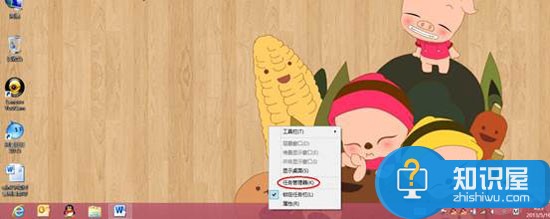
2. 点开后如果您看到的界面;
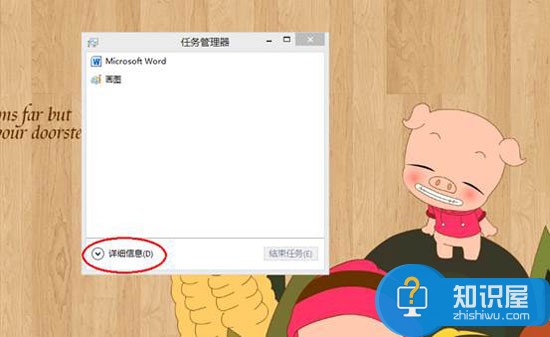
3.请点击“详细信息”,即可看到;
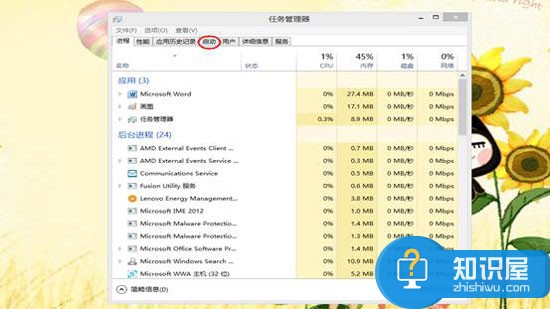
4. 点击启动后就可以看到电脑中所有的启动项;
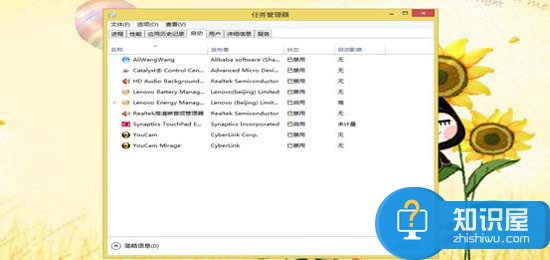
5.是否是开机加载,可以通过状态来看;
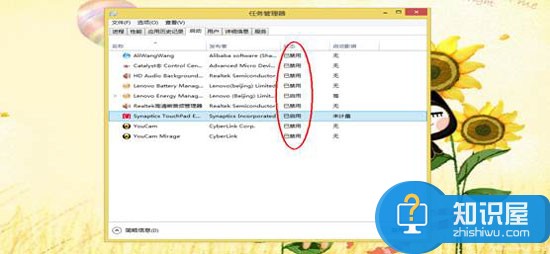
6. 右键单击需要禁用的启动项,即可禁用。
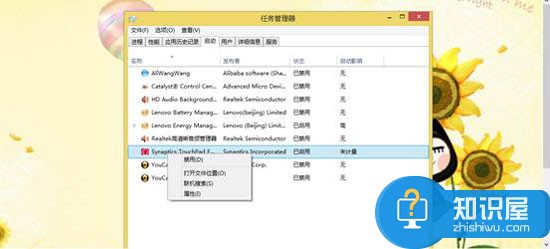
在win8系统下要关闭系统启动项的话,就要开启任务管理器,在任务管理器中的启动选项下用户就可以看到电脑中的所有启动下,这时候就可以选择自己需要加载或是关闭的启动项了。
知识阅读
-
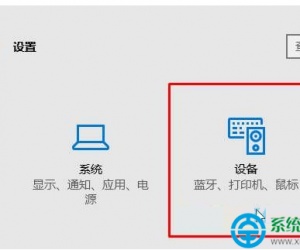
win10系统鼠标左右键互换怎么设置 win10系统鼠标左右键互换的设置方法图解
-
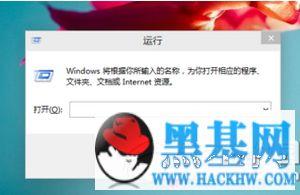
win10怎么打开运行窗口命令 Win10打开运行窗口快捷键
-

Win8系统WindowsSearch服务作用是什么 Win8关闭WindowsSearch服务的方法
-

win10如何清理磁盘空间方法 如何在windows10整理磁盘碎片空间
-
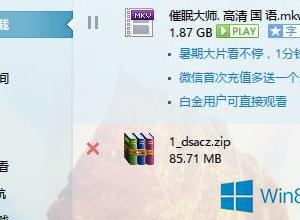
Win8迅雷怎么批量删除下载资源 Windows8迅雷批量删除下载资源的教程
-
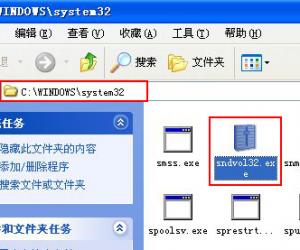
win7电脑音量控制打不开怎么办 为什么我的电脑音量控制无法打开
-

美颜相机电影柔焦在哪 电影柔焦怎么用
-
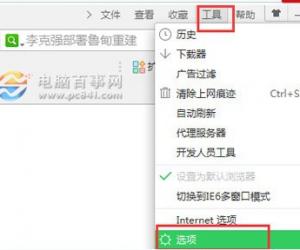
360浏览器手势怎么用 360浏览器鼠标手势设置教程
-

12306泄露查询工具热传 可查询自己的12306账号资料是否泄漏
-

苹果iPhone6sPlus关闭应用通知声音教程
软件推荐
更多 >-
1
 一寸照片的尺寸是多少像素?一寸照片规格排版教程
一寸照片的尺寸是多少像素?一寸照片规格排版教程2016-05-30
-
2
新浪秒拍视频怎么下载?秒拍视频下载的方法教程
-
3
监控怎么安装?网络监控摄像头安装图文教程
-
4
电脑待机时间怎么设置 电脑没多久就进入待机状态
-
5
农行网银K宝密码忘了怎么办?农行网银K宝密码忘了的解决方法
-
6
手机淘宝怎么修改评价 手机淘宝修改评价方法
-
7
支付宝钱包、微信和手机QQ红包怎么用?为手机充话费、淘宝购物、买电影票
-
8
不认识的字怎么查,教你怎样查不认识的字
-
9
如何用QQ音乐下载歌到内存卡里面
-
10
2015年度哪款浏览器好用? 2015年上半年浏览器评测排行榜!








































